หากคุณต้องการปรับปรุงคุณภาพของภาพใน Photoshop CS6 มีบางสิ่งที่คุณสามารถทำได้ ขั้นแรก ตรวจสอบให้แน่ใจว่าคุณใช้รูปแบบไฟล์ที่ถูกต้อง ประการที่สอง ใช้การตั้งค่าการส่งออกที่ถูกต้อง และประการที่สาม ใช้ความละเอียดของภาพที่เหมาะสม เมื่อพูดถึงรูปแบบไฟล์ ตัวเลือกที่ดีที่สุดสำหรับคุณภาพมักจะเป็น TIFF แต่ถ้าคุณต้องการขนาดไฟล์ที่เล็กลง คุณสามารถใช้ JPEG ได้ เพียงตรวจสอบให้แน่ใจว่าคุณใช้การตั้งค่าคุณภาพสูงสุด สำหรับการตั้งค่าการส่งออก คุณจะต้องแน่ใจว่าคุณใช้รูปแบบ ความละเอียด และโหมดสีที่ถูกต้อง รูปแบบควรตั้งค่าเป็น 8 บิตหรือ 16 บิต ความละเอียดควรมีอย่างน้อย 300dpi และโหมดสีควรตั้งค่าเป็น RGB สุดท้าย ตรวจสอบว่าคุณใช้ความละเอียดของภาพที่ถูกต้อง ยิ่งความละเอียดสูงเท่าใดคุณภาพก็จะยิ่งดีขึ้นเท่านั้น แต่ระวังอย่าให้สูงเกินไป เพราะจะทำให้ภาพดูหยาบได้ เมื่อทำตามคำแนะนำเหล่านี้ คุณควรจะสามารถปรับปรุงคุณภาพของภาพใน Photoshop CS6 ได้
ลายน้ำร่าง PowerPoint
การปรับปรุงคุณภาพของภาพ เป็นหนึ่งในหลาย ๆ สิ่งที่ โฟโต้ชอป CS6 ใช้สำหรับ. Photoshop เป็นหนึ่งในซอฟต์แวร์แก้ไขภาพที่ดีที่สุด หลายคนใช้ Photoshop สำหรับการแก้ไขภาพ การปรับปรุงคุณภาพของรูปภาพคุณภาพต่ำเป็นสิ่งสำคัญมากสำหรับมือสมัครเล่นและนักออกแบบกราฟิกมืออาชีพ นักออกแบบกราฟิกที่แตกต่างกันจะมีวิธีต่างๆ ในการปรับปรุงรูปภาพ และแต่ละวิธีจะใช้ได้ผล ทดลองด้วยวิธีการและเครื่องมือต่างๆ ต่อไปจนกว่าคุณจะปรับปรุงวิธีการเดิมหรือค้นพบวิธีการใหม่ โปรดทราบว่าขึ้นอยู่กับคุณภาพของภาพต้นฉบับและการผสมสี อาจต้องใช้ความพยายามและกลยุทธ์มากหรือน้อยในการดำเนินการนี้
ปรับปรุงและปรับปรุงคุณภาพของภาพใน Photoshop CS6

มีบางครั้งที่ภาพที่สวยงามอาจต้องปรับปรุงบ้าง ภาพถ่ายอาจถ่ายด้วยความละเอียดต่ำ หรือจำเป็นต้องขยายภาพแต่คุณภาพลดลง บางครั้งนักออกแบบกราฟิกหลายคนได้รับภาพคุณภาพต่ำจากลูกค้าสำหรับโครงการของตน สามารถใช้ Photoshop เพื่อปรับปรุงภาพเหล่านี้ได้ เพื่อคุณภาพของภาพที่ดีที่สุด ควรใช้อุปกรณ์ที่เหมาะสมในการถ่ายภาพ แต่ถ้าไม่สามารถทำได้ คุณสามารถใช้ Photoshop CS6 เพื่อปรับปรุงคุณภาพได้ อย่าลืมทำการเปลี่ยนแปลงใดๆ กับสำเนาของภาพต้นฉบับ เพื่อไม่ให้ภาพต้นฉบับเสียหาย
1] วิธีที่ 1
เปิดภาพที่คุณต้องการทำงานใน Photoshop CS6 ทำให้หน้าต่างเอกสารเป็น 100 เปอร์เซ็นต์เพื่อให้รูปภาพแสดงตามขนาดจริง
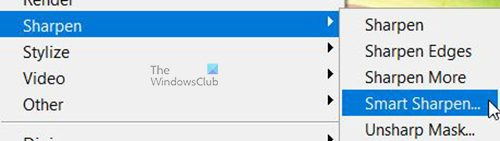
ไปที่แถบเมนูด้านบนแล้วคลิก 'ตัวกรอง'














